Python3结合Dlib实现人脸识别和剪切
作者:TimeStamp 时间:2023-01-10 01:28:48
0.引言
利用python开发,借助Dlib库进行人脸识别,然后将检测到的人脸剪切下来,依次排序显示在新的图像上;
实现的效果如下图所示,将图1原图中的6张人脸检测出来,然后剪切下来,在图像窗口中依次输出显示人脸;
实现比较简单,代码量也比较少,适合入门或者兴趣学习。
图1 原图和处理后得到的图像窗口
1.开发环境
python:3.6.3
dlib: 19.7
OpenCv, numpy
import dlib # 人脸识别的库dlibimport numpy as np # 数据处理的库numpyimport cv2 # 图像处理的库OpenCv
2.设计流程
工作内容主要以下两大块:dlib人脸检测 和 绘制新图像
2.1 dlib人脸检测:
dlib的使用,在我之前另一篇博客里面介绍过(link: https://www.jb51.net/article/133576.htm);
2.2 绘制新图像:
2.2.1 确定空白图像尺寸
这部分首先要根据检测到的人脸数和人脸大小,来确定绘制图像所需要的尺寸:
多张人脸要输出到一行,先进行一次人脸的遍历,记每张人脸的尺寸为height*width(高度和宽度说明见图2),
我取的生成图像的尺寸:height_max(最大高度)和width_sum(宽度之和),然后根据尺寸大小来新建空白图像:
img_blank = np.zeros((height_max, width_sum, 3), np.uint8)
2.2.2 图像填充
然后再进行一次人脸遍历,这次进行空白图像img_blank进行填充:
for i in range(height):for j in range(width):img_blank[i][blank_start+j] = img[d.top()+i][d.left()+j]
图2 图像尺寸说明
如果想访问图像的某点像素,可以利用img[height][width]:
存储像素其实是一个三维数组,先高度height,然后宽度width;
返回的是一个颜色数组(0-255,0-255,0-255),按照(B, G, R)的顺序,比如 蓝色 就是(255,0,0),红色 是(0,0,255);
3.源码
# 2018-01-22# By TimeStamp# #cnblogs: http://www.cnblogs.com/AdaminXie/import dlib # 人脸识别的库dlibimport numpy as np # 数据处理的库numpyimport cv2 # 图像处理的库OpenCv# dlib预测器detector = dlib.get_frontal_face_detector()predictor = dlib.shape_predictor('shape_predictor_68_face_landmarks.dat')# 读取图像path = "F:/code/python/***/pic/"img = cv2.imread(path+"test.jpg")#print("img/shape:", img.shape)# dlib检测dets = detector(img, 1)print("人脸数:", len(dets))# 记录人脸矩阵大小height_max = 0width_sum = 0# 计算要生成的图像img_blank大小for k, d in enumerate(dets):# 计算矩形大小# (x,y), (宽度width, 高度height)pos_start = tuple([d.left(), d.top()])pos_end = tuple([d.right(), d.bottom()])# 计算矩形框大小height = d.bottom()-d.top()width = d.right()-d.left()# 处理宽度width_sum += width# 处理高度if height > height_max:height_max = heightelse:height_max = height_max# 绘制用来显示人脸的图像的大小print("img_blank的大小:")print("高度", height_max, "宽度", width_sum) # 生成用来显示的图像img_blank = np.zeros((height_max, width_sum, 3), np.uint8)# 记录每次开始写入人脸像素的宽度位置blank_start = 0 # 将人脸填充到img_blankfor k, d in enumerate(dets):height = d.bottom()-d.top()width = d.right()-d.left()# 填充for i in range(height):for j in range(width):img_blank[i][blank_start+j] = img[d.top()+i][d.left()+j]# 调整图像blank_start += widthcv2.namedWindow("img_faces", 2)cv2.imshow("img_faces", img_blank)cv2.waitKey(0)
结果:
图3 原图和处理后得到的图像窗口
来源:https://www.cnblogs.com/AdaminXie/p/8339863.html
猜你喜欢
pandas group分组与agg聚合的实例
Python3实现爬取简书首页文章标题和文章链接的方法【测试可用】

sqlserver2017共享功能目录路径不可改的解决方法

Python中filter与lambda的结合使用详解
python中的随机函数小结
python实现selenium网络爬虫的方法小结

python必学知识之文件操作(建议收藏)

python冒泡排序简单实现方法
chatGPT本地部署、运行和接口调用的详细步骤

全面了解CSS内置颜色(color)值
php中加密解密DES类的简单使用方法示例

Python实现读取大量Excel文件并跨文件批量计算平均值

详解MySQL的用户密码过期功能
Python button选取本地图片并显示的实例
python中Tkinter复选框Checkbutton是否被选中判断
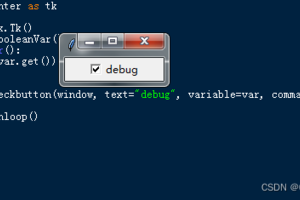
Jupyter notebook快速入门教程(推荐)






